ما هي صيغ إكسل ولماذا يجب علي استخدامها؟

تخويف من الصيغ في إكسل؟ لا تكون! ستساعدك هذه القراءة التي مدتها 5 دقائق على الاستفادة من إمكانيات Excel الكاملة.
من بين جميع البرامج المضمنة في Microsoftيبدو أن برنامج Office Suite هو برنامج Excel الذي يمكن أن يكون الأكثر إرباكًا للأشخاص الذين بدأوا للتو في استخدام Microsoft Office. يستخدم Excel بشكل أساسي كبرنامج جدول بيانات. عندما لا تكون هناك حاجة لجداول بيانات ، فقد لا تتلامس مع البرنامج بالفعل ، لكن ما يحدث عندما يتعين عليك أخيرًا استخدامه ، ولكن كل الصيغ وغيرها مربكة بعض الشيء. لا داعي للقلق ، سنقوم بتفكيك بعض الصيغ التي يمكنك استخدامها في Excel.
ما هي صيغ اكسل؟
الصيغ هي قلب وروح إكسل. الصيغ هي التي تجعل Excel قوية وعملية. ومع ذلك ، ما هي بسيطة إلى حد ما: الصيغة هي تعبير يحسب قيمة الخلية.
عكس الصيغة قيمة محددة مسبقًا. على سبيل المثال ، الرقم 1 أو كلمة "كرة السلة".
صيغة ، من ناحية أخرى ، هي نتيجة لوظيفة أو عملية حسابية بسيطة. يمكن أن تتراوح هذه الوظائف من بسيطة للغاية ، مثل "1 + 1" ، إلى شيء أكثر تعقيدًا ، مثل "VLOOKUP (E2 ، A: C ، False)".
هناك الكثير من الصيغ التي يمكن استخدامهاداخل Excel ، ولكن يحتاج المبتدئين إلى خفض الأساسيات أولاً قبل أن يتمكنوا من المضي قدمًا. يمكن أن تصبح صيغ Excel معقدة للغاية ، ولكن إذا كنت في حاجة إليها للاستخدام اليومي مع جداول بيانات بسيطة ، فلن تحتاج إلى تخويفها على الإطلاق.
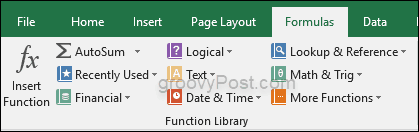
دعنا أدخل الصيغة الأولى
للتعرف على الصيغ ، ابدأ ببساطة. افتح جدول بيانات Excel فارغًا وأدخل ما يلي في خلية:
= 2 + 2
اضغط على Enter وشاهد ما يحدث.
تهانينا! لقد قدمت للتو صيغة.
عند استخدام صيغة Excel ، من المهم أنتذكر أنه بخلاف عندما تكتب شيئًا ما على الورق حيث تكتب علامة المساواة أخيرًا (2 + 2 =) في Excel ، تبدأ دائمًا صيغك بكتابة علامة المساواة أولاً.
في جدول البيانات الخاص بك ، ستلاحظ أن القيمة المحسوبة للصيغة محددة. ولكن عند تحديدها ، سترى الصيغة في أعلى الصيغة في شريط الصيغة.
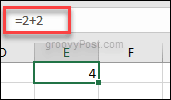
يمكنك تعديل الصيغة في شريط الصيغة وستحصل على نتيجة مختلفة. اعطها فرصة لتعرف كيف تعمل.
المزيد من وظائف إكسل الأساسية للمبتدئين
بعد الحصول على تعليق العمليات الحسابية البسيطة ، جرب إحدى الوظائف الأسهل والأكثر فائدة في Excel: جمع تلقائي.
ابدأ بملء صفين أو أعمدة بأرقام. يمكن أن تكون أرقامًا أو صيغًا محددة مسبقًا كما نتعامل معها في القسم السابق.
هذه هي الصيغة التي يمكن القيام به تلقائيافقط بمجرد النقر فوق زر على شريط الأدوات الخاص بك. هذا عندما تريد إضافة مجرد عمود أو صف أرقام على الورقة بسرعة. يمكنك أيضًا القيام بالمتوسطات واثنين آخرين تلقائيًا.
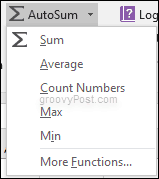
جرب الخيارات المختلفة التي يوفرها لك AutoSum قبل الانتقال.
ما هي مراجع الخلايا وكيفية استخدامها؟
ربما لاحظت أن نتائج AutoSum تتغير وفقًا للخلايا الموجودة أعلىها أو بجانبها. هذا لأنه يستخدم مراجع الخلية.
مرجع الخلية هو موقع المربع داخلورقة حتى نقول لكم انقر فوق B1 وهذا هو مرجع الخلية. يتم تعريف العمود بحرف ويكون الصف برقم. ببساطة ، مرجع الخلية هو التحرير والسرد للعمود والرقم.
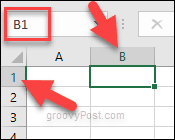
المعنى B هو العمود ، 1 هو الصف مما يعني أن مرجع الخلية هو B1.
السبب في أنك تريد استخدام مراجع الخلايا هوأنه سيحسن كيف يمكنك العمل مع الصيغ في Excel. هذا يعني أنك لست مضطرًا إلى إعادة كتابة الصيغة باستمرار مما سيوفر لك الكثير من الوقت. بدلاً من الكتابة = 2 + 2 تكتب = B1 + B2 وفي كل مرة تقوم فيها بتغيير الأرقام داخل تلك الخلايا ، سيتغير المجموع أيضًا دون الحاجة إلى إعادة كتابة الصيغة مرارًا وتكرارًا.
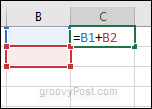

خاتمة
هذا سوف يساعدك على البدء في كيفية اكسلالصيغ العمل. استخدام مراجع الخلية سيجعل الحياة أسهل لك بالتأكيد. هناك العديد من ميزات Microsoft Excel التي يتعين عليك سحبه ، ولكن تعلم هذه المعلومات الأساسية سيجعل الأمور أسهل قليلاً.
بمجرد أن تشعر بكيفية وظائف وتعمل الصيغ ، يمكنك البدء في العمل مع المزيد من الوظائف المتقدمة في Excel. تحقق من مرجع وظائف Excel هذا من Microsoft عندما تكون مستعدًا للمزيد!
بحاجة الى مساعدة مع وظيفة أو صيغة في إكسل؟ اترك تعليقًا وسنرى ما يمكننا فعله.










اترك تعليقا